Эффект Bevel and Emboss
Этот эффект наверное один из самых мощных в арсенале Photoshop. Остановимся подробнее на этом стиле. Этот стиль позволяет создавать всякие выпуклости, вогнутости и прочие псевдообъемные штучки. В управлении этим эффектом есть две основные составные части и две дополнительные.
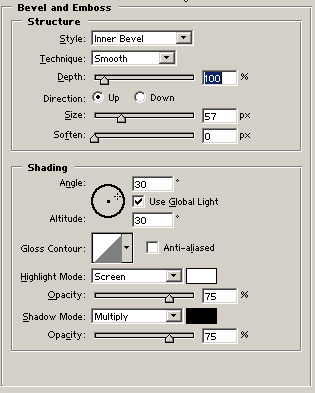
В разделе Structure мы создаем структуру нашего псевдообъема. В выпадающем меню Style мы выбираем вид объемного эффекта. На этом мы остановимся через пару абзацев. На текущий момент (по умолчанию) задается эффект Inner Bevel. Этот эффект создает кромку вокруг изображения на слое, используя для этого "внутреннею часть" изображения. Т.е. само изображение на слое в размерах не меняется, кромка появляется за счет краевой части изображения. Давайте опробуем на примере этот эффект. Создайте новое изображение с прозрачным слоем. На слое создайте круглое выделение, залейте его цветом. Теперь выделение можно снять. Применим эффект Inner Bevel (Для этого просто установим флажок напротив стиля Bevel and Emboss). По краю изображения появилась кромка. Размер кромки регулируется параметром Size. Параметр Depth – управляет визуальной глубиной эффекта, чем он больше, тем глубже (выпуклее) кажется изображение и резче граница кромки. Direction – это управление освещением – Up – подсветка направлена сверху, Down – подсветка направлена снизу.
При помощи выпадающего меню Technique можно выбрать вид кромки – мягкий, смягченный и резкий. После того, как мы выбрали тип кромки мы можем довести ее внешний вид до необходимой кондиции при помощи параметра Soften.
Раздел Shading предназначен для настройки света и тени. На подобии эффекта тени мы можем указать направление освещения, а кроме этого расстояние от источника света до изображения. Для этого Photoshop имеет удобную интерактивную настройку в виде окружности в центре которой находится объект, в внутри окружности, в виде точки, указывается источник освещения. Кромке можно придать эффект металлического блеска при помощи выпадающего меню Gloss Countor.
Эффект объема достигается путем "засвечивания" как бы освещенных поверхностей изображения и "затемнения" теневых фрагментов кромки. Засвеченные участки (участки содержащие светлые тона) называют Hightlights а затененные участки называют Shadows. Соответственно при формировании кромки для Hightlights используются свои настройки, а для кромки Shadows свои. Все эти настройки заключаются в выборе режима наложения и прозрачности для каждого вида участков.
— Регулярная проверка качества ссылок по более чем 100 показателям и ежедневный пересчет показателей качества проекта.
— Все известные форматы ссылок: арендные ссылки, вечные ссылки, публикации (упоминания, мнения, отзывы, статьи, пресс-релизы).
— SeoHammer покажет, где рост или падение, а также запросы, на которые нужно обратить внимание.
SeoHammer еще предоставляет технологию Буст, она ускоряет продвижение в десятки раз, а первые результаты появляются уже в течение первых 7 дней. Зарегистрироваться и Начать продвижение
Вернемся к выпадающему меню Style и рассмотрим вариант под названием Outer Bevel. Этот эффект управляется точно также как и Inner Bevel. Разница заключается в том, что Inner Bevel дает визуальный эффект выпуклости изображения на слое, а эффект Outer Bevel имитирует вогнутость изображения на слое. Эффект Outer Bevel создается в расчете на то, что под нашим слоем находится другой слой, на фоне которого будет заметно действие эффекта.
Следующий стиль в выпадающем меню Style – Emboss (Барельеф). По сути это и есть подражание барельефу.
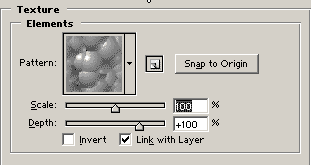
Стиль Pillow Emboss создает эффект прорези вокруг изображения.
Стиль Stroke Emboss работает только в паре с стилем Stroke (это тоже самое,что и действие команды Stroke для выделений, но только динамически изменяемое).
В качестве дополнительных средств этих эффектов слоя используются настройки Countor (разные виды создания кромки) и Texture.
Изображение можно залить выбранной Вами текстурой из набора стандартных текстур или своими собственными текстурами. Для выбора текстуры к вашим услугам выпадающее меню с иконками текстур и несколько "рычагов" управления текстурами. Параметр Scale управляет размером минимального "кирпичика" текстуры. Параметр Depth это глубина (или объем) текстуры. Дело в том, что текстура имеет также эффект объема.
